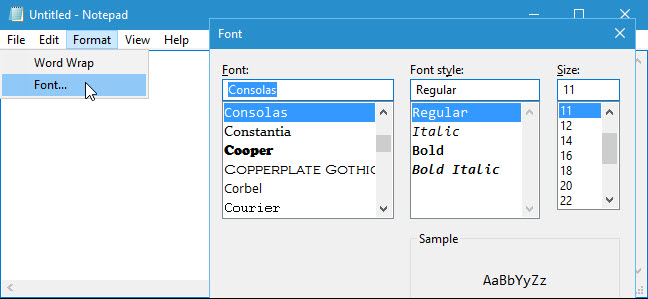
Notepad là một trình soạn thảo văn bản cơ bản nhưng hữu ích được tích hợp mặc định vào trong Windows. Trong Notepad, bạn có thể tùy chỉnh một số tính năng cơ bản giống như trên Word, nhưng bây giờ bạn muốn thiết lập lại Notepad mặc định như ban đầu. Bài viết này chúng tôi sẽ giúp bạn giải quyết vấn đề kể trên.
Bạn có thể tùy chỉnh phông chữ mặc định, kiểu chữ và cỡ chữ trong Notepad, kích hoạt hoặc vô hiệu hóa từ thanh trạng thái, cũng như thay đổi kích thước và vị trí của cửa sổ Notepad. Bạn cũng có thể tự thay đổi các thiết lập về mặc định, nhưng chúng ta có một cách dễ dàng và nhanh hơn để thiết lập lại Notepad bằng cách sử dụng Registry.
Cảnh báo tiêu chuẩn: Registry Editor là một công cụ mạnh mẽ và nó có thể làm cho hệ thống của bạn không ổn định hoặc thậm chí không thể hoạt động. Vì vậy, chúng tôi khuyên bạn nên sao lưu Registry và cả hệ thống máy tính của bạn trước khi có quyết định xâm nhập vào Registry Editor.
Bây giờ chúng ta sẽ quay trở lại vấn đề, đầu tiên bạn hãy mở Registry Editor lên bằng cách nhấn Start > Gõ Regedit và nhấn Enter.
.jpg)
.jpg)
Sau khi đã vào thư mục Registry Editor, thì giờ bạn hãy tìm theo đường dẫn: HKEY_CURRENT_USER\Software\Microsoft\Notepad
Tiếp theo hãy nhìn vào “Notepad” và nhấn chuột phải, sau đó chọn Delete. Hoặc bạn cũng có thể nhấn chọn khóa “Notepad” và nhấn phím Delete.
.jpg)
.jpg)
.jpg)
Lúc này tất cả các thiết lập mặc định của Notepad sẽ có hiệu lực cho lần mở Notepad tiếp theo, và lúc này một khóa “Notepad” mới sẽ được tạo ra trong Registry Editor.
Nếu như bạn không giỏi về máy tính, thì ở đây chúng tôi đã tạo ra một tool xóa nhanh khóa “Notepad” trong Registry. Bạn chỉ việc tải về và giải nén tập tin ra, sau đó nhấn vào File.reg để tiến hành thực hiện xóa khóa Notepad.
Link tải: drive.google.com/open?id=0By153mibm-WZT3JtOWtHOWNxTzg
VFO.VN (theo HowtoGeek)